- Bazı kullanıcılar bildirdi Oyunun çıkmasını bekliyorum mesaj, Battlefield 3'e girmelerini engelledi.
- Oyunlara uygun farklı bir tarayıcı kullanmayı deneyebilirsiniz.
- Virüsten koruma çözümünüzü kontrol edin, müdahale edebilir. kesin oyunlar.
- Aşağıdaki kılavuzumuzu izleyerek çerezleri ve önbelleği tarayıcınızdan temizleyin.

XİNDİR DOSYAYI TIKLAYARAK KURULUM
Bu yazılım, sürücülerinizi çalışır durumda tutar, böylece sizi yaygın bilgisayar hatalarından ve donanım arızalarından korur. Tüm sürücülerinizi şimdi 3 kolay adımda kontrol edin:
- DriverFix'i indirin (doğrulanmış indirme dosyası).
- Tıklamak Taramayı Başlat tüm sorunlu sürücüleri bulmak için.
- Tıklamak Sürücüleri güncelle yeni sürümleri almak ve sistem arızalarını önlemek için.
- DriverFix tarafından indirildi 0 okuyucular bu ay
Battlefield popüler bir birinci şahıs nişancı serisidir, ancak birçok kullanıcı bildirildi Oyunun çıkması bekleniyor Battlefield'daki mesaj. Bu mesaj bir oyuna katılmanızı engelleyecek ve bugünün makalesinde size bu sorunu çözmenize yardımcı olabilecek birkaç yöntem göstereceğiz.
Battlefield 3, muhtemelen Battlefield serisindeki en iyi taksitlerden biridir, ancak birçok kullanıcı bildirdi Oyunun çıkmasını bekliyorum bir sunucuya katılmaya çalışırken mesaj. Battlefield 3'teki tek sorun bu değil ve sorunlardan bahsetmişken, kullanıcıların bildirdiği bazı benzer sorunlar şunlardır:
- Battlefield 3, oyunun çıkmasını bekliyor takılıp kaldı – Bu sorun, arka planda çalışan Battlefield süreci nedeniyle ortaya çıkabilir. Sorunu çözmek için tüm Battlefield 3 işlemlerini sonlandırın ve sunucuya tekrar katılmayı deneyin.
- Battlefield 3 kümesi oyunun çıkmasını bekliyor - Bazen tarayıcı aksaklıkları bu sorunun nedeni olabilir. Sorunu çözmek için tarayıcınızı değiştirmeyi veya tarayıcı önbelleğini temizlemeyi deneyin.
- Battlefield 3 açılmıyor – Bu sorunun en yaygın nedeni virüsten koruma yazılımınızdır, bu nedenle sorunu çözmek için virüsten koruma yazılımınızı geçici olarak devre dışı bırakın veya kaldırın ve bunun sorunu çözüp çözmediğini kontrol edin.
Battlefield 3'te oyundan çıkış mesajı bekliyorum, nasıl düzeltilir?
- Battlefield 3 sürecini sonlandırın
- Antivirüsünüzü kontrol edin
- Farklı bir tarayıcı kullanmayı deneyin
- Origin hesabınızdan geçici olarak çıkış yapın
- PunkBuster'ı Kapat
- Oyunu yönetici olarak başlatın
- Tarayıcıyı kapatın ve sunucuya tekrar katılmayı deneyin
- Bekleme çubuğunun yanındaki X düğmesini tıklayın
- Tarayıcınızdaki çerezleri ve önbelleği temizleyin
1. Çözüm – Battlefield 3 sürecini sonlandırın
Daha önce de belirttiğimiz gibi, Oyunun çıkmasını bekliyorum mesajı genellikle Battlefield 3'e katılmak için bir oyun seçmeye çalıştığınızda tarayıcınızda görünür. Kullanıcılara göre bu sorunu basitçe Görev Yöneticisi'nde Battlefield 3 işlemini sonlandırarak çözebilirsiniz.
Bu aslında oldukça basittir ve aşağıdaki adımları izleyerek yapabilirsiniz:
- bekle Oyunun çıkmasını bekliyorum görünecek mesaj. Tarayıcınızı kapatmayın.
- Başlangıç Görev Yöneticisi. kullanarak yapabilirsiniz Ctrl + Üst Karakter + Esc kısayol.
- bul savaş alanı listede işlem yapın, sağ tıklayın ve seçin Görevi bitir menüden.

- Kapat Görev Yöneticisi, tarayıcınıza geri dönün ve sorunsuz bir sunucu seçebilmelisiniz.
Bu yalnızca bir geçici çözümdür, ancak kullanıcılara göre çalışır, bu yüzden denemekten çekinmeyin. Bu çözümü her aldığınızda tekrarlamanız gerekeceğini unutmayın. Oyunun çıkmasını bekliyorum İleti.
2. Çözüm - Antivirüsünüzü kontrol edin
eğer alıyorsan Oyunun çıkmasını bekliyorum Battlefield 3'ü başlatmaya çalışırken, sorun antivirüsünüz olabilir. Bazen virüsten koruma yazılımı belirli oyunlara müdahale edebilir ve bu, buna ve diğer birçok hataya yol açabilir. Sorunu çözmek için Battlefield 3 ve kurulum dizininin antivirüsünüzdeki istisnalar listesine eklendiğinden emin olun. Ayrıca, güvenlik duvarınız üzerinden Battlefield 3'e izin verildiğinden emin olun.
Bu ayarlar uygunsa, belirli virüsten koruma özelliklerini devre dışı bırakmayı deneyebilir ve bunun yardımcı olup olmadığını kontrol edebilirsiniz. Alternatif olarak, antivirüsünüzü tamamen devre dışı bırakabilir ve bunun sorunu çözüp çözmediğini kontrol edebilirsiniz. En kötü senaryoda, virüsten koruma yazılımınızı tamamen kaldırmanız gerekebilir. Virüsten koruma yazılımınızı kaldırmayı seçseniz bile, yine de şunlar tarafından korunursunuz: Windows Defender, bu yüzden güvenliğiniz için endişelenmenize gerek yok.
Virüsten koruma yazılımını kaldırmak sorunu çözerse, belki de bu, düşünmek için mükemmel bir zamandır. farklı bir antivirüse geçmek. Çoğu virüsten koruma uygulamasında, oyun için virüsten koruma ayarlarınızı optimize edecek ve herhangi bir virüsten koruma girişimini önleyecek bir Oyun Modu özelliği bulunur.
3. Çözüm - Farklı bir tarayıcı kullanmayı deneyin
Battlefield 3, katılacağınız sunucuyu bulmanıza yardımcı olmak için bir web tarayıcısı kullanır. Bu yöntem mükemmel değildir ve bazen karşılaşabilirsiniz. beklemek Oyununuzu başlatmaya çalışırken bir mesajdan çıkmak için oyun. Bu sorunu çözmek için kullanıcılar farklı bir tarayıcıya geçmeyi öneriyorlar.
Birçok kişi bu sorunu bildirdi Google Chrome, ancak farklı bir tarayıcıya geçtikten sonra sorun çözüldü.
Battlefield 3'ü çalıştırabilmek için yeni bir tarayıcı indirip yüklemekten kaçınmak için farklı bir tarayıcıya geçebilirsiniz.
Bu nedenle, oyun oynamak için en uygun tarayıcıya ihtiyacınız varsa, ilgili oyun işlevleri nedeniyle Opera GX tarayıcı oyuncuların seçimidir.
⇒ Opera GX'i edinin
4. Çözüm - Origin hesabınızdan geçici olarak çıkış yapın
eğer alıyorsan Oyunun çıkmasını bekliyorum Bir Battlefield 3 oyunu bulmaya çalışırken, sorun sizinkiyle ilgili olabilir. Menşei hesap. Bazen bu soruna yol açabilecek bazı aksaklıklar veya senkronizasyon sorunları olabilir.
Bu sorunları düzeltmenin en hızlı yolu, Origin'den geçici olarak çıkış yapmaktır. Çıkış yaptıktan sonra birkaç dakika bekleyin ve tekrar giriş yapın. Bunu yaptıktan sonra Battlefield 3'ü tekrar başlatmayı deneyin ve sorunun devam edip etmediğini kontrol edin.
Çözüm 5 – PunkBuster'ı Kapatın
Uzman İpucu: Özellikle bozuk depolar veya eksik Windows dosyaları söz konusu olduğunda, bazı bilgisayar sorunlarının üstesinden gelmek zordur. Bir hatayı düzeltmede sorun yaşıyorsanız, sisteminiz kısmen bozuk olabilir. Makinenizi tarayacak ve hatanın ne olduğunu belirleyecek bir araç olan Restoro'yu yüklemenizi öneririz.
Buraya Tıkla İndirmek ve onarmaya başlamak için.
ile ilgili sorunlarınız varsa Oyunun çıkmasını bekliyorum mesaj, sorun PunkBuster ile ilgili olabilir. Battlefield 3, PunkBuster hile önleme hizmetini kullanır ve bazen bu hizmet bir sunucuya katılmanızı engelleyebilir.
Bu sorunu çözmek için kullanıcılar Görev Yöneticisi'ni açmayı ve PunkBuster'ı kapatmayı öneriyorlar. Basitçe arayın PnkBstrA.exe işleyin ve sonlandırın. Bunu yaptıktan sonra, herhangi bir sunucuya kolaylıkla katılabilmelisiniz. Battlefield 3 oynayabilmek için PunkBuster'ı çalıştırmanız gerektiğini unutmayın, bu nedenle bir sunucuya katılmadan önce yeniden başlattığınızdan emin olun.
Bu basit bir geçici çözümdür ve bu sorun ortaya çıktığında tekrarlamanız gerekir.
6. Çözüm - Oyunu yönetici olarak başlatın
Yönetici ayrıcalıklarına sahip olmamak bazen bir sorun olabilir ve çeşitli sorunlara yol açabilir. eğer alıyorsan Oyunun çıkmasını bekliyorum mesajı, yönetici ayrıcalıklarının eksikliğinin bu soruna neden olması mümkündür.
Sorunun yönetici ayrıcalıkları olup olmadığını kontrol etmek için uygulamayı yönetici olarak çalıştırmayı deneyebilirsiniz. Bu oldukça basittir ve aşağıdaki adımları izleyerek yapabilirsiniz:
- bul Savaş alanı 3 kısayolu ve sağ tıklayın.
- Seçmek Yönetici olarak çalıştır menüden.

Bu yöntem işe yararsa, Battlefield'ı her başlatmak istediğinizde tekrarlamanız gerekecek. Ayrıca Battlefield 3'ü her zaman yönetici ayrıcalıklarıyla çalışacak şekilde ayarlayabilirsiniz. Bunu yapmak için şu adımları izleyin:
- Sağ tık Savaş alanı 3 kısayol ve seç Özellikleri menüden.

- Bir kere Özellikleri penceresi açılır, şuraya gidin: uyumluluk sekme ve kontrol Bu programı yönetici olarak çalıştırın. Şimdi tıklayın Uygulamak ve TAMAM değişiklikleri kaydetmek için

Bunu yaptıktan sonra Battlefield 3'ü başlatmak için bu kısayolu kullanabilirsiniz ve oyun her zaman yönetici ayrıcalıklarıyla başlayacaktır.
7. Çözüm - Tarayıcıyı kapatın ve sunucuya tekrar katılmayı deneyin
Daha önce de belirttiğimiz gibi, Battlefield 3'te sunucu seçmek için tarayıcınızı kullanıyorsunuz ve bazen bazı aksaklıklar oluşabiliyor ve bu hatalara yol açabiliyor. Oyunun çıkmasını bekliyorum İleti. Bu sorunu gidermek için aşağıdakileri yapmanız gerekir:
- Oyunu başlatın ve bir sunucu seçmeyi deneyin.
- şimdi görmelisin Oyunun çıkmasını bekliyorum Sunucu simgesini de birkaç kez tıklayın. Sunucuya katıl buton.
- Şimdi tarayıcınızı kapatın.
- Başlangıç Savaş alanı 3 Origin'den sunucuyu seçin.
- Tıkla Sunucuya katıl düğme ve bu kadar.
Birkaç kullanıcı bu yöntemin işe yaradığını bildirdi, ancak bunun yalnızca bir geçici çözüm olduğunu unutmayın, bu nedenle oyuna her başlamak istediğinizde bunu gerçekleştirmeniz gerekecek.
Çözüm 8 – Bekleme çubuğunun yanındaki X düğmesine tıklayın
Kullanıcılara göre, bekleme çubuğunun yanındaki X simgesine tıklayarak bu sorunu çözebilirsiniz. Bir sunucuya katılmaya çalıştığınızda bir bekleme çubuğu görebilirsiniz. Çubuk göründüğünde, yanındaki X'i tıklayın. Şimdi tıklayın sunucuya yeniden katıl düğme ve bu kadar.
Bu garip bir geçici çözüm, ancak birkaç kullanıcı çalıştığını bildirdi, bu yüzden denemekten çekinmeyin.
9. Çözüm - Tarayıcınızdaki çerezleri ve önbelleği temizleyin
Daha önce de belirttiğimiz gibi, Battlefield 3 bir sunucu seçmek için tarayıcınıza güveniyor. Ancak tarayıcınızda önbellek veya çerez sorunu gibi herhangi bir sorun varsa, Oyunun çıkmasını bekliyorum İleti.
Bu sorunu çözmek için kullanıcılar tarayıcı önbelleğinizi temizlemenizi öneriyor. Bunu yapmak oldukça basittir ve aşağıdaki adımları izleyerek yapabilirsiniz:
- Tıkla Menü sağ üst köşedeki simgesini seçin ve Ayarlar menüden.

-
Ayarlar sekmesi şimdi açılacaktır. Sayfanın en altına gidin ve tıklayın ileri.

- Şimdi seçin Tarama verilerini temizle.

- Yı kur Zaman aralığı ile Her zaman. Tıkla Net veriler önbelleği kaldırmak için düğme.

Birkaç dakika sonra önbellek temizlenecektir. İşlem bittiğinde, oyunu başlatmayı deneyin ve sorunun hala orada olup olmadığını kontrol edin.
Önbelleği manuel olarak temizlemek istemiyorsanız, her zaman aşağıdakiler gibi üçüncü taraf araçları kullanabilirsiniz. CCleaner tüm tarayıcılarınızdaki önbelleği aynı anda temizlemek için. Bu araç, önbelleği temizlemeye ek olarak, bilgisayarınızı hızlandırmak için eski ve gereksiz dosyaları da kaldırabilir, bu nedenle denemek isteyebilirsiniz.
beklemek Battlefield 3'te oyundan mesajdan çıkmak büyük bir sorun olabilir, ancak çözümlerimizden birini kullanarak bu sorunu çözmeyi başardığınızı umuyoruz.
 Hala sorun mu yaşıyorsunuz?Bunları bu araçla düzeltin:
Hala sorun mu yaşıyorsunuz?Bunları bu araçla düzeltin:
- Bu PC Onarım Aracını İndirin TrustPilot.com'da Harika olarak derecelendirildi (indirme bu sayfada başlar).
- Tıklamak Taramayı Başlat PC sorunlarına neden olabilecek Windows sorunlarını bulmak için.
- Tıklamak Hepsini tamir et Patentli Teknolojilerle ilgili sorunları çözmek için (Okuyucularımıza Özel İndirim).
Restoro tarafından indirildi 0 okuyucular bu ay
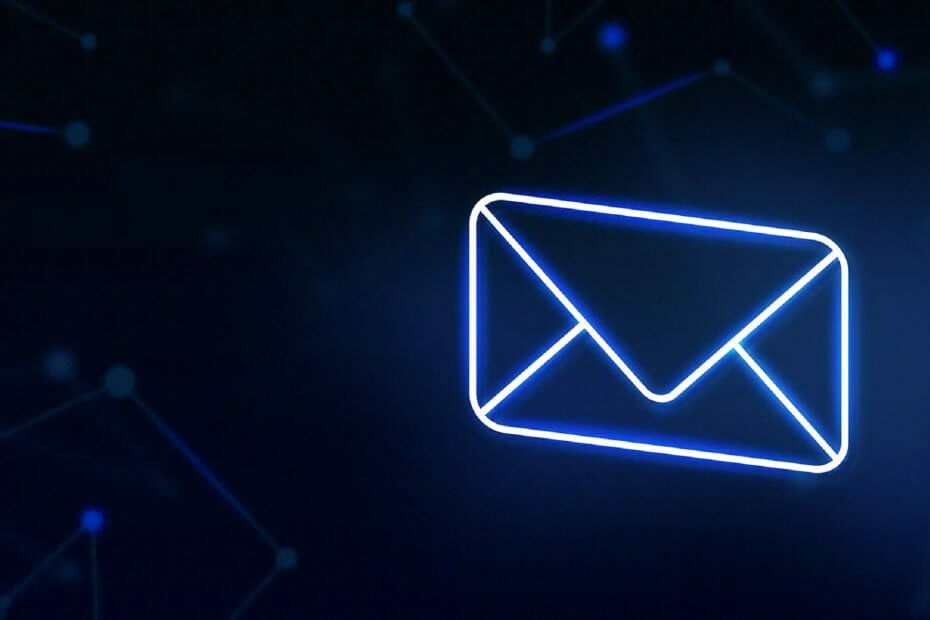
![Satın almak için en iyi Shure mikrofonları [2021 Kılavuzu]](/f/05aa60e368d9c5dd0e97635072d52a50.jpg?width=300&height=460)
